Dans cet article
Les règles sont accessibles via la commande Actions > Écritures répétées > Tableau Écritures répétées.
- Les lignes de règles sont celles qui contiennent !Rule ou !RuleSplit dans la colonne Pièce.
- Dans les lignes de règles, les colonnes prennent une signification différente :
- Colonnes de condition
Contiennent les valeurs à comparer pour déterminer si la règle doit être appliquée.
Les colonnes de condition sont : Doc, Date, Description, Compte Débit/Crédit, Montant. - Colonnes d’action / de substitution
Contiennent les valeurs qui seront appliquées pour compléter les écritures importées.
Toutes les colonnes qui ne sont pas utilisées comme colonnes de condition sont considérées comme des colonnes de substitution.
- Colonnes de condition
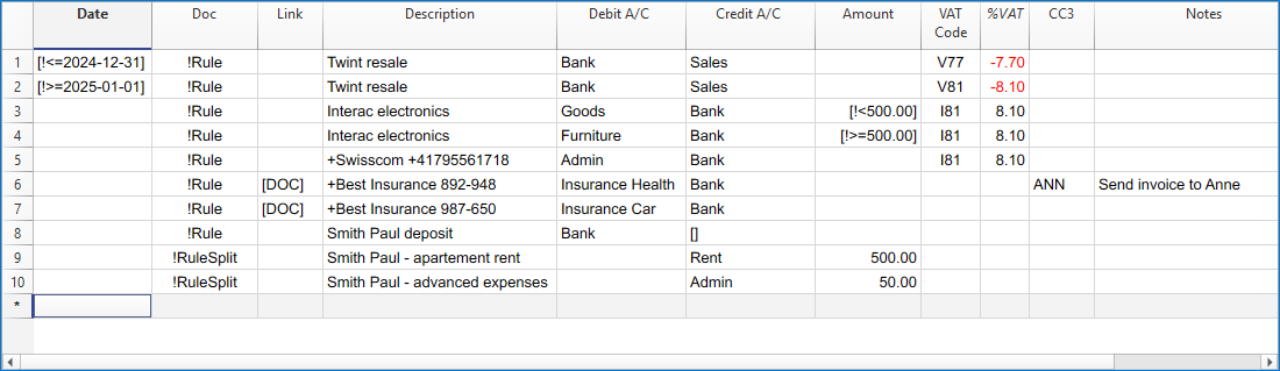
Colonnes de condition
Colonnes de condition (ou de recherche) contenant les données pour rechercher les correspondances dans les écritures importées.
- Colonne Pièce (obligatoire)
- Doit contenir !Rule ou !RuleSplit
- !Rule pour indiquer qu’il s’agit d’une règle.
- !RuleSplit pour indiquer que la règle précédente doit aussi créer des écritures sur plusieurs lignes (Split rows).
- Doit contenir !Rule ou !RuleSplit
- Colonne Libellé (obligatoire)
- La colonne Description doit contenir le texte à rechercher dans la description des écritures importées.
- Lorsqu’une description commence par un texte entre crochets, ce texte est utilisé comme nom de la règle. Le nom de la règle est facultatif et peut être utilisé pour mieux identifier les règles.
- Colonne Compte (recommandé)
- En comptabilité en partie double : utiliser la colonne Débit (pour filtrer les entrées) ou la colonne Crédit (pour filtrer les sorties).
- En comptabilité recettes-dépenses : utiliser la colonne Compte.
- En général, il s’agit du compte bancaire à partir duquel les écritures sont importées.
- Colonne Date (optionnel)
- Limite l’application de la règle à une période spécifique.
- Colonne Montant (optionnel)
- Limite l’application de la règle à un montant spécifique ou à une plage de montants.
- En comptabilité recettes-dépenses : utiliser la colonne Recettes (pour les entrées) ou Dépenses (pour les sorties).
Colonnes de substitution
Colonnes de substitution qui doivent être complétées avec des informations supplémentaires.
- Colonne PièceLien
- Colonne Contrepartie
Indiquer le compte de contrepartie qui remplace la contrepartie temporaire [CA] ou celle sélectionnée dans la boîte de dialogue Appliquer les règles.- En comptabilité en partie double : utiliser la colonne Crédit (pour les entrées) ou la colonne Débit (pour les sorties).
- En comptabilité recettes-dépenses : utiliser la colonne Catégorie.
- Colonne Code TVA
Indiquer le code TVA à appliquer à l’écriture importée.
Le programme complète automatiquement toutes les colonnes liées à la TVA. - Colonnes Centres de coûts (CC1, CC2, CC3)
Spécifier le centre de coût à attribuer à l’écriture importée. - Colonne Notes
Saisir toute information complémentaire à inclure dans l’écriture importée. - Autres colonnes
Toutes les colonnes qui ne sont pas des colonnes de condition, à l’exception de ExternalReference, sont considérées comme des colonnes de substitution.
ExternalReference est une colonne réservée utilisée lors de l’importation bancaire pour identifier chaque écriture et éviter les doublons.
La colonne Pièce
Pour qu'une ligne soit identifiée comme une règle, la colonne Pièce doit contenir l'un des textes suivants :
- !Rule.
Pour indiquer qu'il s'agit d'une règle. - !RuleSplit
Pour indiquer que la règle doit créer des écritures sur plusieurs lignes (Split rows).
La colonne Libellé
La colonne Libellé doit contenir le texte à rechercher dans la description des mouvements importés.
- Mot ou expression exacte
- Si vous écrivez Best Insurance 982-948, comme condition de la règle, toutes les écritures contenant cette phrase exacte seront considérées comme des correspondances.
- Si vous écrivez seulement "Insurance", comme condition de la règle, toutes les écritures contenant ce mot exact seront considérées comme des correspondances.
- Tous les mots (avec + au début)
Si vous écrivez +Best Insurance 982-948, comme condition de la règle, tous les écritures contenant ces mots, dans n'importe quelle position, seront considérés comme des correspondances.- Tous les mots doivent être présents dans la description de l'écriture.
- La position des mots dans la phrase n'est pas pertinente.
- Le signe "+" n'est pas pris en compte dans la recherche.
- Majuscules et minuscules
Aucune différence n'est faite entre les majuscules et les minuscules lors de la recherche du texte d'entrée.
Le texte que vous saisissez s'applique aussi bien aux majuscules qu'aux minuscules. - [Nom de la règle]
Lorsqu'une description commence par un texte entre crochets, celui-ci est utilisé comme nom de la règle. A utiliser pour une meilleure identification des règles.
Attention : NE PAS utiliser comme description le texte complet de l'extrait de compte, car il est unique pour ce mouvement.
Les colonnes Compte Débit et Compte Crédit
Dans les colonnes Débit et Crédit, insérez les comptes présents dans le plan comptable pour enregistrer le mouvement.
La colonne Montant
La colonne Montant peut contenir un montant précis à rechercher dans les écritures importées. Cette condition est facultative.
Si le nom d'un débiteur ou d'un créancier tel qu'indiqué sur l'extrait de compte est renseigné dans la colonne Description et que le montant n'est pas spécifié, la règle s'applique à tout montant du mouvement.
La colonne Code TVA
Indiquez le Code TVA qui doit être inséré dans le mouvement importé. Le programme complète automatiquement toutes les colonnes relatives à la TVA.
Les colonnes CC1, CC2 ou CC3
Indiquez le Centre de Coût qui doit être inséré dans le mouvement importé.
La colonne Notes
Ajoutez des informations supplémentaires qui doivent être insérées dans le mouvement importé.
La colonne PièceLien (Lien)
Dans cette colonne, il n'est pas possible d'insérer un lien spécifique vers un document, car chaque mouvement aura son propre document. Cependant, il est possible d'insérer une annotation entre crochets (par ex. "[Pièce]") pour distinguer les lignes qui doivent être associées à un document numérique.
Une fois les mouvements importés, il peut être nécessaire de les associer à des pièces justificatives comptables. Pour accélérer cette opération, il est conseillé de procéder comme suit :
- Dans la colonne PièceLien (Lien) du tableau Écritures répétées, utilisez un texte entre crochets [ ].
- À l'intérieur des crochets, insérez le texte qui doit être recherché dans le nom du fichier de la pièce justificative.

- Dans le tableau Écritures , les mouvements sont importés avec le texte entre crochets dans la colonne Lien.
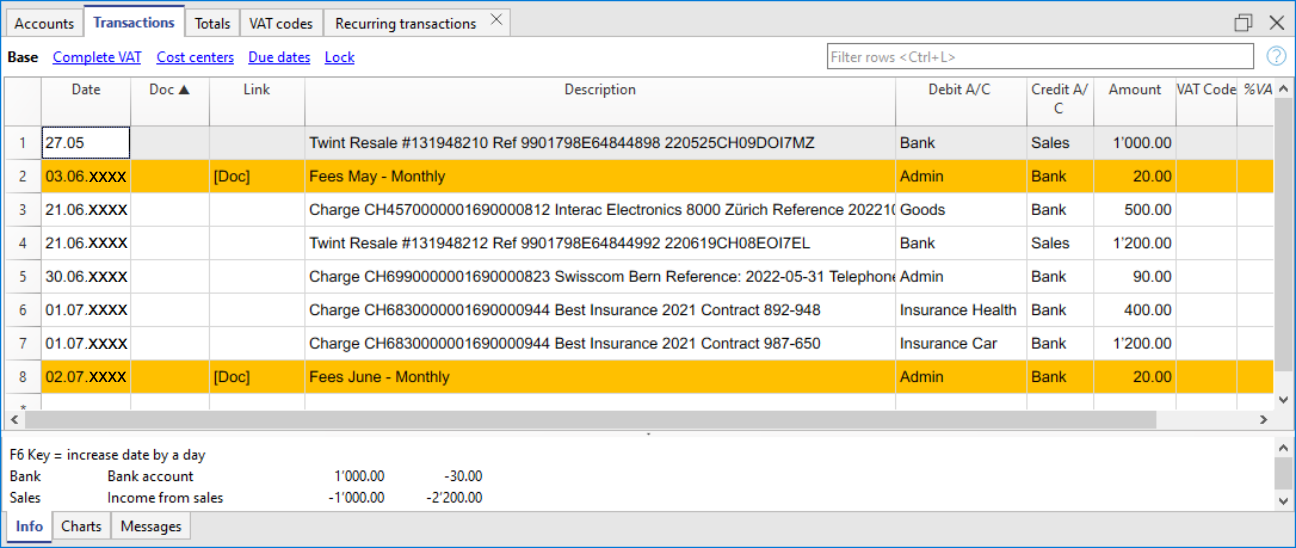
- Dans le tableau Écritures, avec la fonction Filtrer lignes, insérez le texte "!link![ ]". Toutes les lignes qui contiennent des crochets dans la colonne Lien, où il faut insérer le lien vers la pièce justificative, seront affichées.
- Lors de la modification de la colonne Lien dans le tableau Écritures, le programme affiche en auto-complétion les fichiers des pièces justificatives qui ne sont pas encore associés à un enregistrement et qui contiennent le texte inscrit entre les crochets. Par exemple, si vous indiquez "[facture]", le programme affichera dans la cellule tous les fichiers non encore associés, qui contiennent le texte "facture".
Recherche et complétion rapide des écritures
Il est possible qu'après l'importation des mouvements avec les Règles, certaines écritures doivent être complétées manuellement avec des informations supplémentaires.
Pour rechercher rapidement les écritures à compléter, vous pouvez utiliser l'une des méthodes suivantes :
- Utilisation de la colonne Notes
Pour trouver rapidement les écritures à compléter, il est conseillé d'insérer des textes de recherche temporaires qui servent à filtrer les écritures. Par exemple :- Dans la colonne Notes du tableau Écritures répétées, ou dans n'importe quelle autre colonne de la ligne de la Règle (à l'exception de celles prédéfinies pour la Règle), insérez un hashtag, par exemple #city.
- Dans la fonction Filtrer lignes du tableau Écritures, insérez le même hashtag. Les lignes que vous devez compléter s'afficheront ainsi.
- Coloration des lignes des Règles
Vous pouvez colorer les lignes des Règles dans le tableau Écritures répétées. La couleur des lignes sera reportée dans le tableau Écritures et utilisée pour colorer les écritures auxquelles la règle est appliquée.
Pour trouver uniquement les lignes colorées, vous pouvez utiliser la fonction Filtrer les lignes en insérant le texte "!_co!"
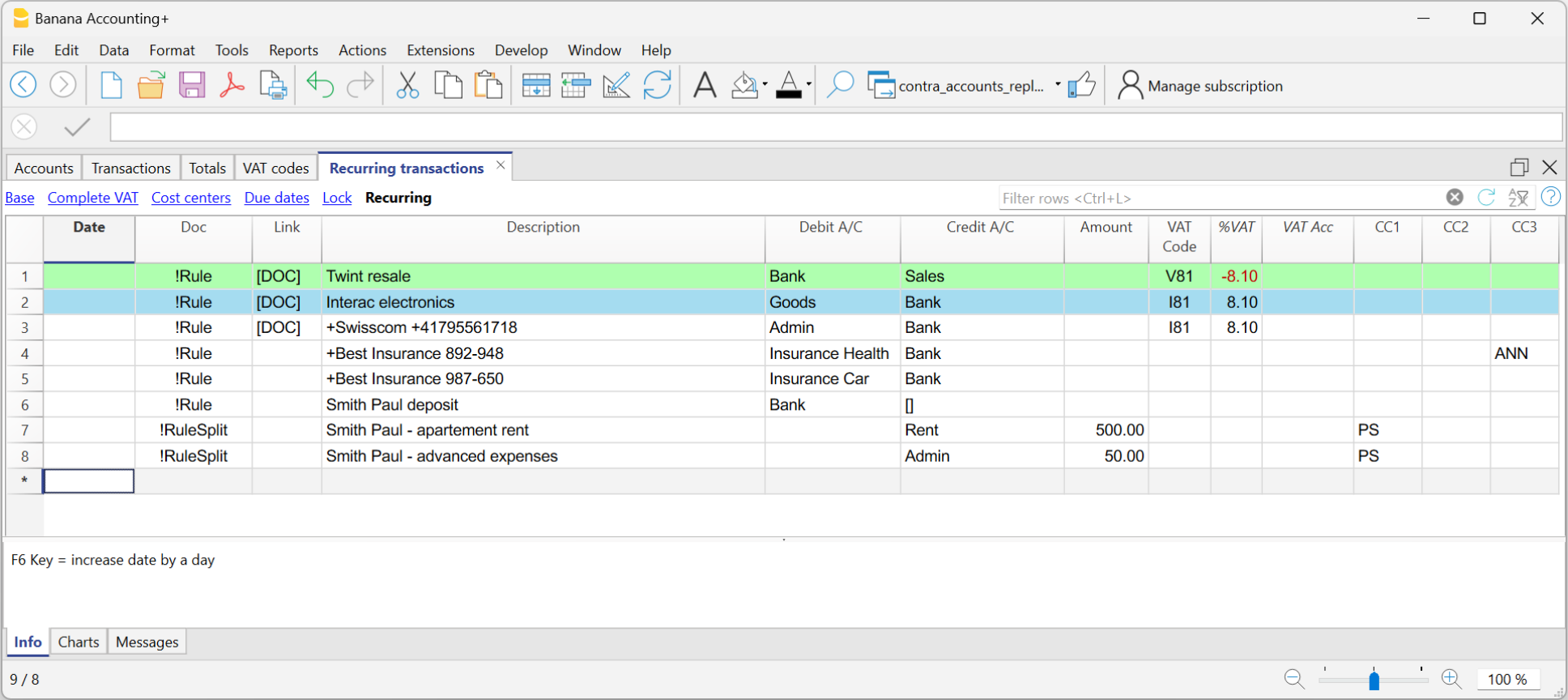
Écritures sur plusieurs lignes (split rows)
Normalement, lorsque vous importez des écritures à partir d’un relevé bancaire avec une Règle, une seule contrepartie est enregistrée. Si le montant total de la contrepartie doit être réparti sur plusieurs comptes de contrepartie, il est possible de créer une Règle sur plusieurs lignes. Les !RuleSplit peuvent uniquement être saisies dans le tableau des Écritures récurrentes.
Cette fonctionnalité n’est pas disponible dans la boîte de dialogue Créer/Modifier des règles et elle n’apparaît pas non plus si la règle est associée à des !RuleSplit.
Par exemple :
- Vous recevez régulièrement un paiement de 550 qui doit être enregistré sur trois comptes différents et donc sur trois lignes :
- (550) perception des loyers (pas de contre-écriture, car il s'agit d'enregistrer le montant global réparti sur trois lignes).
- (500) loyer fixe (loyer de contrepartie)
- (50) frais accessoires (contre-entrée pour frais accessoires) .
Pour créer la Règle sur plusieurs lignes :
- La première ligne correspond à l'encaissement total.
- Dans la colonne Pièce, insérez le texte !Rule.
- Dans la colonne Libellé, insérez le texte à rechercher dans les mouvements importés.
- Dans la colonne de la contrepartie, insérez les crochets [].
- Dans les lignes suivantes :
- Dans la colonne Doc, insérez le texte !RuleSplit.
- Dans la colonne Libellé, saisissez le texte qui sera affiché dans l’écriture.
- Dans les colonnes Compte Débit et Compte Crédit, indiquez les comptes que vous souhaitez utiliser, ou laissez-les vides si nécessaire.
- Dans la colonne Montant, indiquez le montant de l’écriture.
Actuellement, le montant est fixe ; il n’est pas possible d’utiliser des formules qui varient en fonction du montant effectivement importé. - Dans toutes les autres colonnes, indiquez les valeurs qui doivent être contenues dans les lignes supplémentaires.
Dans l’exemple ci-dessous, on voit le Centre de coûts du locataire.

Dans l'exemple d'enregistrement sur plusieurs lignes du loyer, il est supposé que le montant encaissé est toujours de 550. Si le montant encaissé est différent de 550, il sera nécessaire de compléter l'enregistrement manuellement.
Toutes les Règles de complétion, enregistrées dans le tableau Écritures Répétées, même lorsqu'elles ont été créées à partir du dialogue Appliquer Règles, peuvent être modifiées, supprimées ou de nouvelles peuvent être créées, en prévision d'une importation future sans Règle.
Copier en bloc les règles d'un fichier à un autre
Depuis le tableau Écritures Répétées, il est possible de copier en bloc les lignes des Règles et de les coller dans un autre fichier Banana.
Créer une nouvelle année avec les Règles
Lorsque vous créez une nouvelle année avec la commande Actions > Créer nouvelle année, les Règles existantes dans le tableau Écritures Répétées sont automatiquement reportées dans le fichier de la nouvelle année.
Définir une description différente de celle importée - Colonne Notes
Tous les mouvements importés affichent dans la colonne Libellé du tableau Écritures la description présente sur l'extrait de compte. Il s'agit généralement de descriptions très détaillées.
Au moment de l'importation, il n'est pas possible de modifier cette description automatiquement.
Si vous souhaitez changer la description importée, vous pouvez utiliser la colonne Notes du tableau Écritures Répétées.
Attention : si la colonne Notes est déjà utilisée pour vos propres annotations, il n'est pas possible de l'utiliser pour modifier la description.
Si la colonne Notes n'est pas utilisée, procédez comme suit :
- Afficher le tableau Écritures Répétées.
- Afficher la colonne Notes en allant dans le menu Données > Organiser colonnes > cocher la colonne Notes.
- Dans la colonne Notes, insérez le texte de la description que vous souhaitez avoir dans le tableau Écritures (colonne Libellé).
Répétez cette étape pour chaque enregistrement souhaité.

- Importer les mouvements.
- Après l'importation dans le tableau Écritures, affichez la colonne Notes (menu Données > Organiser colonnes > cocher la colonne Notes).
Dans la colonne Notes, les notes définies dans le tableau Écritures Répétées sont reprises.

- Pour chaque enregistrement, copiez le contenu de la colonne Notes et collez-le dans la colonne Libellé.

Définir une description différente de celle importée - Colonne propre
Il n'est pas possible d'ajouter directement des colonnes personnalisées dans le tableau Écritures Répétées.
Pour pouvoir utiliser une colonne personnalisée dans le tableau Écritures Répétées, vous devez ajouter la colonne personnalisée dans le tableau Écritures.
Une fois la colonne ajoutée dans le tableau Écritures, elle sera également visible dans le tableau Écritures Répétées et pourra être utilisée pour définir une description différente de celle importée.
La procédure d'insertion est donc la même que celle décrite dans le paragraphe Définir une description différente de celle importée - Colonne Notes.